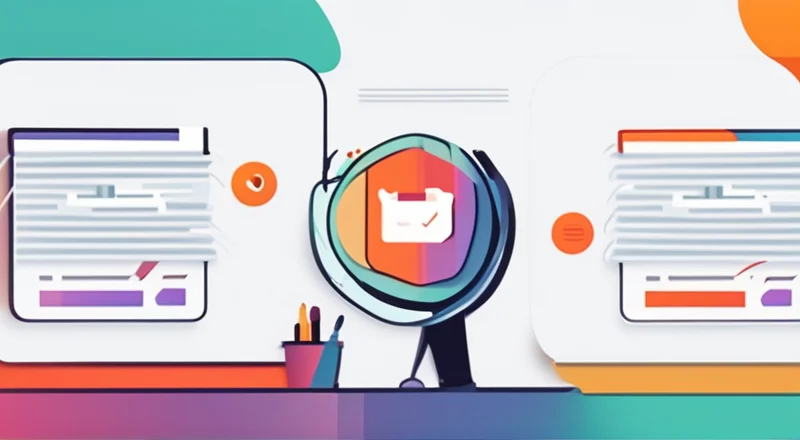如何免费创建一个高效的客户信息管理系统?
随着业务的发展,客户信息管理变得越来越重要。一个好的客户信息管理系统可以帮助企业更好地管理客户数据,提高客户满意度,并最终提升销售业绩。然而,购买商业化的客户信息管理系统可能需要不小的投入,而且不一定完全符合您的具体需求。本文将介绍几种免费的方法来创建一个高效的客户信息管理系统。
一、为什么要建立客户信息管理系统?
客户信息管理系统的建立对于企业的运营和发展至关重要。首先,客户信息管理系统可以有效地组织和存储大量的客户数据,包括联系方式、交易记录、偏好等信息。通过这些数据,企业可以更好地了解客户需求,提供更加个性化的产品或服务,从而提升客户满意度。
其次,客户信息管理系统可以帮助企业进行数据分析,找出潜在的销售机会。通过对客户行为的深入分析,企业能够更精准地制定营销策略,提高销售转化率。
最后,客户信息管理系统还可以帮助企业进行客户关系维护,及时跟进客户的反馈和投诉,保持良好的客户关系。
二、免费工具与软件的选择
市面上有许多免费的客户信息管理系统,您可以根据自己的需求选择合适的工具。以下是几个推荐的免费工具:
- Google Sheets(谷歌表格): Google Sheets 是一个功能强大的电子表格工具,支持在线协作,非常适合用来建立客户信息管理系统。您可以创建表格来记录客户的基本信息、联系信息以及交易记录等。
- Trello: Trello 是一款基于看板的项目管理工具,可以用来跟踪客户信息和项目进度。您可以通过创建不同的卡片来表示客户,并添加详细的客户信息和任务。
- HubSpot CRM: HubSpot CRM 是一款免费的客户关系管理系统,它提供了丰富的功能,如客户资料管理、任务管理、电子邮件追踪等。
- Zapier: Zapier 是一个自动化工具,可以用来连接不同的应用程序和服务,自动执行一些常见的任务,比如将新客户的邮件地址从邮箱导入到客户信息管理系统中。
三、使用谷歌表格建立客户信息管理系统
下面,我们将详细介绍如何使用谷歌表格来建立一个客户信息管理系统。
步骤1:创建新的表格
首先,在 Google Sheets 中创建一个新的表格。您可以通过 Google Drive 或直接访问 Google Sheets 网站 来创建表格。在创建表格时,您可以为表格命名,比如命名为“客户信息管理系统”。
步骤2:设计表格结构
接下来,设计表格的结构。在第一行中,列出所有需要记录的信息项,例如客户姓名、联系方式、公司名称、职位、上次交流日期、交易金额等。这些信息项会成为您后续填写数据的表头。
为了方便管理和查看数据,建议对不同的客户信息进行分类。例如,您可以设置不同的标签来区分不同类型的客户,或者按照客户所在地区进行分组。
步骤3:录入客户信息
在表格的第二行开始,逐条录入客户的基本信息。为了确保数据的准确性和完整性,建议设置一些数据验证规则,比如要求手机号码必须为11位数字,邮箱地址必须包含 @ 符号等。
此外,您可以利用下拉列表功能,来限制某些字段的输入值,比如选择客户来源(例如线上推广、线下活动等)。这不仅可以减少错误输入的可能性,还能方便地进行数据筛选和分析。
步骤4:设置权限与共享
为了方便团队协作,您可以设置不同的访问权限,让团队成员能够共同编辑和查看客户信息。同时,也可以将表格共享给其他相关人员,如销售经理、市场专员等。
在共享表格时,需要注意以下几点:
- 设置合适的访问权限,避免敏感信息泄露。
- 定期更新表格,确保数据的时效性。
- 鼓励团队成员共同参与,及时补充和修正客户信息。
四、使用Trello管理客户信息
除了使用电子表格之外,您还可以利用 Trello 来管理客户信息。Trello 的优势在于其直观的看板界面和灵活的任务管理能力。
步骤1:创建项目
首先,在 Trello 上创建一个新的项目,比如命名为“客户管理”。然后,为该项目创建多个看板,每个看板代表一个客户或一类客户。
步骤2:创建卡片
在每个看板上,创建一个或多个卡片来表示具体的客户。卡片上可以包含客户的基本信息、最近的交流记录、待办事项等。
步骤3:添加详细信息
为了更好地记录和管理客户信息,您可以在卡片上添加详细的描述,例如客户的需求、偏好、历史订单等。
同时,Trello 还支持上传附件和链接,您可以将相关文件、图片或网站链接附加到卡片上,以便于日后查阅和参考。
步骤4:利用标签和过滤器
Trello 支持使用标签来标记和分类卡片。您可以根据客户的类型、行业、地理位置等属性来添加标签,方便快速定位和筛选特定客户。
此外,Trello 的过滤器功能也十分强大,您可以通过设置过滤条件,轻松找到符合条件的卡片。例如,您可以筛选出过去一个月内没有互动的客户,或者交易金额超过一定数额的客户。
五、使用HubSpot CRM进行客户管理
HubSpot CRM 是一个功能全面的客户关系管理系统,提供了许多高级功能,可以帮助您更高效地管理客户信息。
步骤1:注册并设置账户
首先,访问 HubSpot CRM 官网(https://www.hubspot.com/products/crm),注册并创建一个免费账户。完成注册后,根据提示设置您的个人信息和公司信息。
步骤2:创建客户档案
在 HubSpot CRM 中,您可以为每个客户创建详细的档案。档案中可以包含客户的基本信息、联系信息、公司背景、交易记录等。
同时,HubSpot CRM 还支持自定义字段,您可以根据实际需要添加额外的信息项,如客户兴趣爱好、历史互动记录等。
步骤3:添加客户互动记录
HubSpot CRM 提供了丰富的工具来记录客户与企业的互动。您可以手动添加通话记录、会议安排、电子邮件发送等信息,也可以通过集成其他应用,如邮件客户端、电话系统等,自动同步互动记录。
这些互动记录不仅有助于更好地了解客户需求,还可以为后续的营销活动提供宝贵的参考。
步骤4:利用任务管理功能
HubSpot CRM 内置了强大的任务管理功能,可以用来分配和跟踪各种任务,如跟进客户、处理投诉等。
通过设置任务提醒和截止日期,您可以确保所有重要的事项都得到及时处理。
六、利用Zapier实现自动化管理
虽然我们已经介绍了如何使用免费工具来创建和管理客户信息管理系统,但仍然有一些繁琐的工作需要人工操作。这时候,Zapier 就能派上用场了。
Zapier 是一个自动化工具,可以用来连接不同的应用程序和服务,自动执行一些常见的任务,从而减轻工作负担。
步骤1:注册并设置Zapier账户
首先,访问 Zapier 官网(https://zapier.com/),注册并创建一个账户。
步骤2:连接应用程序
在 Zapier 中,您可以连接多种应用程序和服务,包括 Google Sheets、Trello、HubSpot CRM 等。通过连接这些应用程序,您可以实现数据的自动同步和处理。
步骤3:创建Zap
在 Zapier 中,每个自动化流程被称为一个 “Zap”。您可以根据实际需求,创建不同的 Zap 来实现特定的功能。
例如,您可以创建一个 Zap 来将新客户的邮件地址从邮箱自动导入到客户信息管理系统中;或者创建一个 Zap 来将 HubSpot CRM 中的新客户信息同步到 Google Sheets 表格中。
通过合理地设置 Zap,您可以大大简化数据处理流程,提高工作效率。
七、确保数据安全
虽然我们使用了免费工具来建立客户信息管理系统,但数据的安全性依然非常重要。下面是一些建议,帮助您确保数据的安全。
1. 设置强密码和多因素认证
首先,确保为所有相关的账号(如 Google 账户、Trello 账户等)设置强密码。强密码应该包含大小写字母、数字和特殊字符,并且长度不少于 8 位。
同时,启用多因素认证(MFA),进一步增强账户的安全性。多因素认证可以通过手机验证码、生物识别等方式,确保只有授权人员才能登录账户。
2. 定期备份数据
为了避免数据丢失,建议定期备份客户信息管理系统中的数据。您可以将数据导出到本地硬盘或云存储服务(如 Google Drive、Dropbox 等),并妥善保管备份文件。
3. 限制访问权限
只允许必要的人员访问客户信息管理系统。为不同的用户设置不同的访问权限,避免不必要的风险。
4. 使用安全的数据传输方式
在传输客户信息时,尽量使用加密的数据传输方式。例如,在使用电子邮件发送客户信息时,可以使用 PGP 加密技术来保护数据的安全。
5. 教育员工
最后,教育员工有关数据安全的重要性和基本防护措施。确保每个人都了解如何保护客户信息,避免因人为疏忽而导致数据泄露。
八、总结与展望
综上所述,创建一个高效的客户信息管理系统并不需要花费巨额的资金,只需善用免费的工具和软件,加上适当的规划和管理,就能轻松实现这一目标。无论是使用谷歌表格、Trello、HubSpot CRM,还是借助 Zapier 实现自动化管理,都能大大提升客户信息管理的效率。
未来,随着技术的不断发展,相信会有更多先进的工具和服务出现,为企业提供更加便捷和高效的数据管理解决方案。希望本文的介绍能为您的客户信息管理系统建设提供有价值的参考。